黄瓜 – Ruby 测试
黄瓜 – Ruby 测试
Ruby 语言具有以下优点 –
-
这很容易理解。
-
它是一种面向对象的语言。
-
它是一个强大的类库。
-
它有大量的在线支持。
以下是 Cucumber 如何与 Ruby 一起工作的分步过程。
步骤 1 – 安装 Ruby。
-
转到 RubyInstaller 下载页面。
-
下载最适合您的操作系统的版本(即 32 位或 64 位)。
-
运行下载的exe。
-
在安装过程中,勾选“Add Ruby…”和“Associate…”选项,如下图所示。
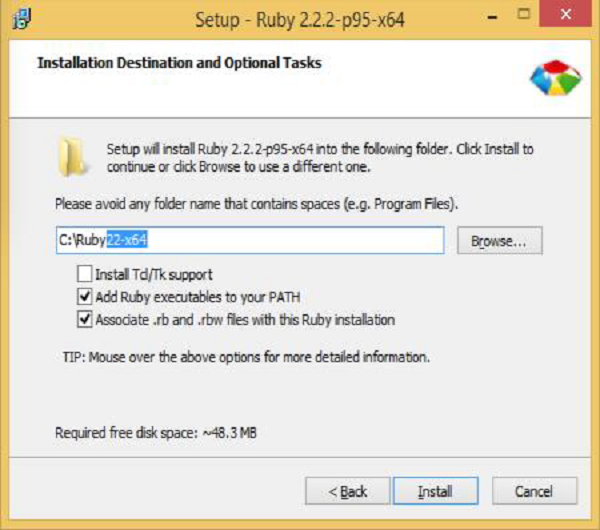
第 2 步– 下载并提取开发工具包。
-
转到 RubyInstaller 下载页面。
-
下载最适合您的操作系统(即 32 或 64 位)的 Devkit 版本。
-
在 c:\Ruby\Devkit 文件夹中提取 devkit。
-
打开命令提示符。
-
在 Ruby devkit 中,运行以下命令。
C:\Ruby\devkit> ruby dk.rb init C:\Ruby\devkit> ruby dk.rb install
第 3 步– 安装 Cucumber 和其他 Ruby gem。
-
要安装 Cucumber,首先更新当前的 gem 设置
C:\Users\Admin> gem update –system
-
接下来,安装 Cucumber Web 测试所需的 gem。
C:\Users\Admin> gem install --no-ri --no-rdoc rspec C:\Users\Admin> gem install --no-ri --no-rdoc win32console C:\Users\Admin> gem install --no-ri --no-rdoc watir-webdriver C:\Users\Admin> gem install --no-ri --no-rdoc cucumber
-
运行黄瓜
C:\Users\Admin\Documents>cucumber –init C:\Users\Admin\Documents>cucumber
第 4 步– 安装 IDE – KMODO。
-
下载免费试用安装程序。
-
双击下载的 exe。
-
按照安装步骤操作。
-
完成安装并打开IDE。
第 5 步– 安装Watir – 转到命令提示符并运行以下命令,“gem install watir”
第 6 步– 安装rspec – 转到命令提示符并运行以下命令,“gem install rspec”
步骤 7 – 创建特征文件。
-
打开科莫多编辑器。
-
单击新文件图标。
-
写出下面的文字。
功能:用户必须能够使用 Google 搜索内容。
场景:搜索一个词。
鉴于我在查询中输入了“watir”。
当我点击“搜索”
然后我应该看到一些结果
-
单击保存图标。
-
将名称命名为 CucumberRuby.feature。
-
选择任意文件夹,例如:“e:\WithRuby”
-
保存文件。
步骤 8 – 创建步骤定义文件。
-
打开科莫多编辑器。
-
单击“新建”文件图标。
-
编写以下代码。
require "watir-webdriver" require "rspec/expectations" Given /^I have entered "([^"]*)" into the query$/ do |term| @browser ||= Watir::Browser.new :firefox @browser.goto "google.com" @browser.text_field(:name => "q").set term end When /^I click "([^"]*)"$/ do |button_name| @browser.button.click end Then /^I should see some results$/ do @browser.div(:id => "resultStats").wait_until_present @browser.div(:id => "resultStats").should exist @browser.close End
-
单击保存图标。
-
命名为CucumberRuby.rb
-
选择任何文件夹,例如:“e:\WithRuby”
-
保存文件。
步骤 9 – 创建测试文件。
-
打开科莫多编辑器。
-
单击“新建”文件图标。
-
编写以下代码。
require "rubygems" require "test/unit" require "watir-webdriver" class GoogleSearch < Test::Unit::TestCase def setup @browser ||= Watir::Browser.new :firefox end def teardown @browser.close end def test_search @browser.goto "google.com" @browser.text_field(:name => "q").set "watir" @browser.button.click @browser.div(:id => "resultStats").wait_until_present assert @browser.title == "watir - Google Search" end end
-
单击保存图标。
-
将文件命名为test.rb并选择任何文件夹,例如:“e:\WithRuby”
-
保存文件。
步骤 10 – 运行功能文件。
-
转到命令提示符。
-
转到目录e:\WithRuby
-
运行以下命令。
e:\With Ruby>ruby test.rb
您将在执行时观察以下事项 –
-
将打开一个 Web 浏览器实例。
-
Google.com 网页将被加载。
-
将输入搜索文本watir。
-
将放置搜索按钮。
-
搜索结果应显示在网页上。
-
浏览器实例将被关闭。
